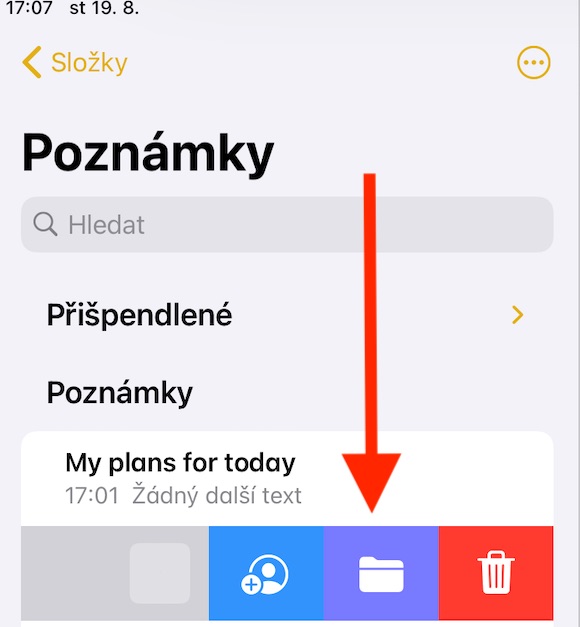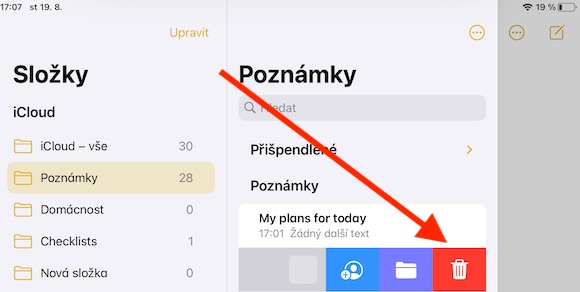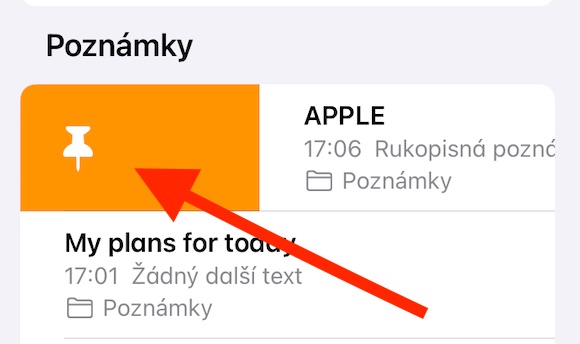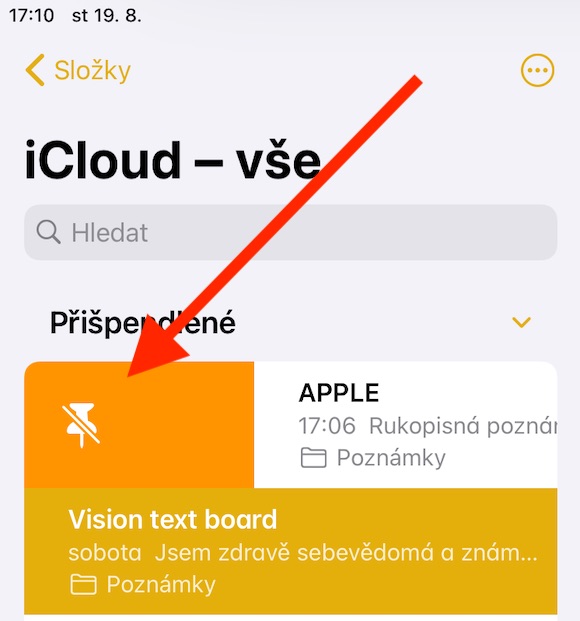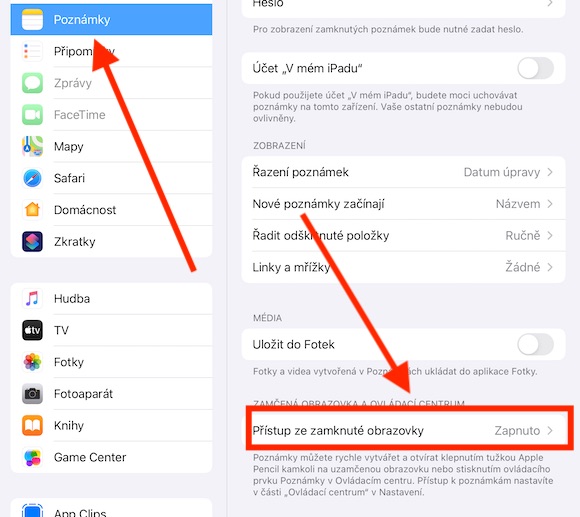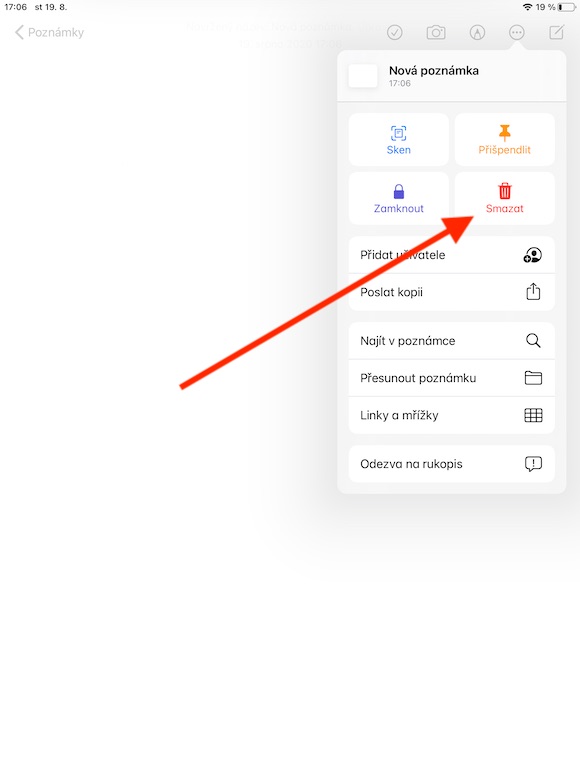অ্যাপলের আইপ্যাড সব ধরনের রেকর্ডের জন্য একটি দুর্দান্ত টুল। এটি দুর্দান্ত কাজ করে - অ্যাপল পেন্সিলের সাথে সহযোগিতায় হোক বা এটি ছাড়াই - উদাহরণস্বরূপ, নেটিভ নোটগুলিতে৷ এই অ্যাপ্লিকেশানটিই আমরা ধীরে ধীরে নেটিভ অ্যাপল অ্যাপ্লিকেশনগুলিতে আমাদের সিরিজের নিম্নলিখিত অংশগুলিতে সম্বোধন করব। যথারীতি, প্রথম অংশে আমরা পরম মৌলিক বিষয়গুলি উপস্থাপন করব।
এটা হতে পারে তোমার আগ্রহ থাকতে পারে

আইপ্যাডে একটি নতুন নোট তৈরি করতে, উপরের ডানদিকে কোণায় একটি পেন্সিল দিয়ে ব্লক আইকনে আলতো চাপুন। আপনি "হেই সিরি, একটি নোট তৈরি করুন" বা "একটি নতুন নোট শুরু করুন" কমান্ড ব্যবহার করে সিরিকে জিজ্ঞাসা করতে পারেন (তবে, চেক ভাষার আকারে একটি বাধা রয়েছে), এবং যদি আপনার কাছে অ্যাপল পেন্সিল সহ একটি আইপ্যাড থাকে তবে আপনি লক করা স্ক্রিনে ট্যাপ করে একটি নোট তৈরির শুরু সেট করতে পারেন। আপনি সেটিংস -> নোটগুলিতে এটি সক্রিয় করতে পারেন, যেখানে খুব নীচে আপনি লক স্ক্রীন থেকে অ্যাক্সেস বিকল্পটি নির্বাচন করুন৷
একটি নোট মুছে ফেলার বিভিন্ন উপায় রয়েছে - সরাসরি নোটে, আপনি স্ক্রিনের শীর্ষে একটি বৃত্তে তিনটি বিন্দুর আইকনে ট্যাপ করতে পারেন এবং মুছুন নির্বাচন করতে পারেন। আপনি যদি নোট তালিকা মোডে থাকেন, শুধু নোটের নাম প্যানেলটি বাম দিকে স্লাইড করুন এবং লাল ট্র্যাশ ক্যান আইকন বোতামটি আলতো চাপুন৷ আপনি যদি একটি মুছে ফেলা নোট পুনরুদ্ধার করার সিদ্ধান্ত নেন, তাহলে ফোল্ডার বিভাগে যান এবং সম্প্রতি মুছে ফেলা নামক ফোল্ডারটি নির্বাচন করুন। ডিসপ্লের উপরের অংশে পছন্দসই নোটটি নির্বাচন করুন (অথবা এটি দীর্ঘ সময়ের জন্য চাপুন) এবং ফোল্ডার আইকনে ক্লিক করুন। এর পরে, আপনাকে যা করতে হবে তা হল সেই ফোল্ডারটি নির্বাচন করুন যেখানে আপনি নির্বাচিত নোটটি পুনরুদ্ধার করতে চান। তালিকার শীর্ষে একটি নোট পিন করতে, তালিকার নোট বারটি ডানদিকে স্লাইড করুন - নোটটি স্বয়ংক্রিয়ভাবে পিন হয়ে যাবে৷ প্রয়োজনে পিন করা বাতিল করতে একই অঙ্গভঙ্গি ব্যবহার করুন।